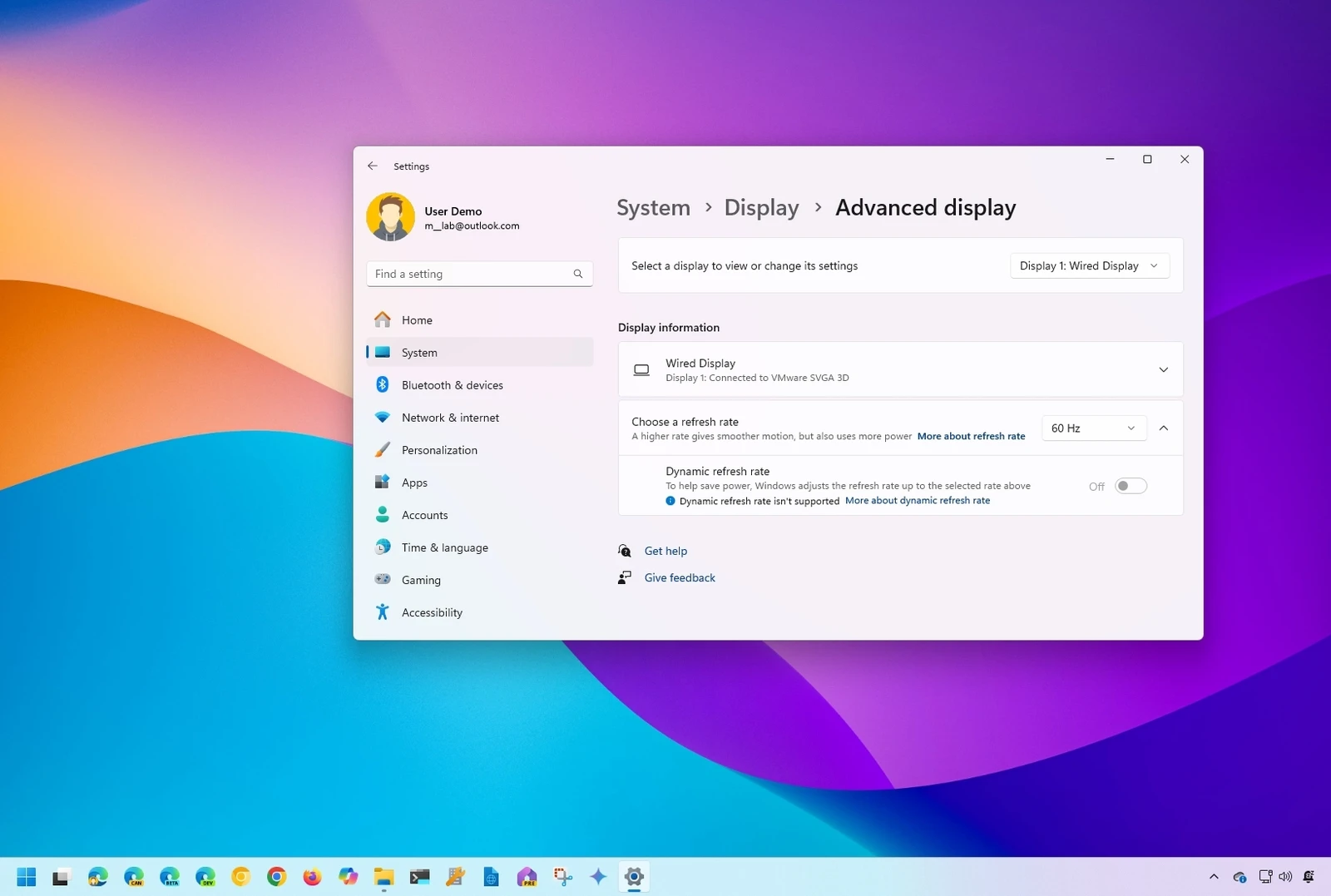En Windows 11 es posible cambiar la frecuencia de actualización del monitor, y a continuación te explicamos cómo.
La frecuencia de refresco de un monitor se mide en hercios (Hz) y define el número de veces que aparece una imagen en la pantalla por segundo. En general, cuanto más rápido cambie (o se actualice) la imagen en la pantalla, mejor y más fluida será la experiencia visual. Por el contrario, cuanto más despacio se actualicen las imágenes en la pantalla, menos fluida será la experiencia, lo que provocará parpadeos en la pantalla, dolores de cabeza y fatiga visual.
Aunque Windows 11 puede configurar automáticamente la frecuencia de actualización óptima, a veces puede ser necesario cambiar los ajustes manualmente. Por ejemplo, si tienes una pantalla que admite una frecuencia de actualización de 144 Hz o superior, habitual en los monitores para juegos. O si notas parpadeos porque el monitor utiliza una frecuencia de refresco inferior.
Sea cual sea la razón, la aplicación Configuración facilita el ajuste de la frecuencia de actualización del dispositivo. Además, también puedes activar la tasa de refresco dinámica (DRR) en el hardware compatible.
En esta guía te explicamos cómo cambiar la frecuencia de refresco de la pantalla desde la aplicación «Configuración».
Cómo ajustar la frecuencia de actualización del monitor en Windows 11
En Windows 11, hay dos formas de controlar la frecuencia de actualización. Puedes especificar una frecuencia concreta o activar la Frecuencia de actualización dinámica (DRR) si el hardware es compatible.
Cambiar la frecuencia de actualización
Para ajustar la frecuencia de actualización en tu ordenador, sigue estos pasos:
- Abre Configuración (tecla Windows + I).
- Haz clic en Sistema.
- Haz clic en la página Pantalla en la parte derecha.
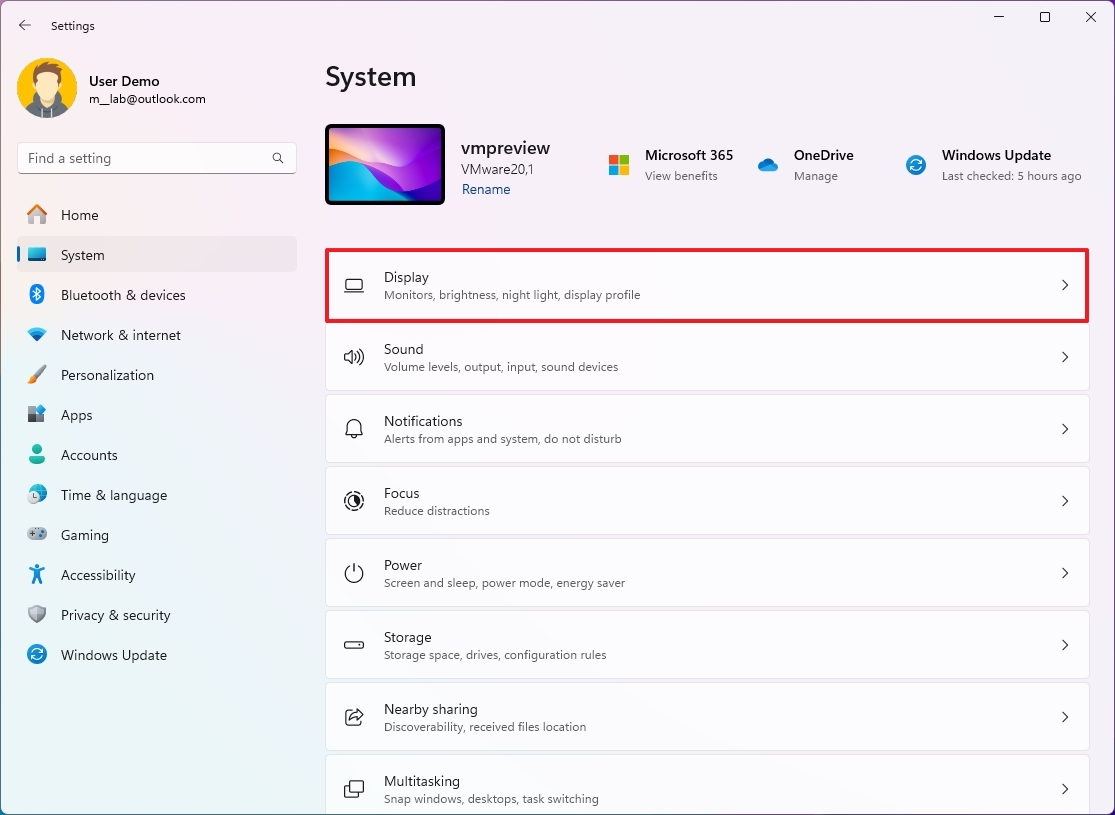
- En la sección Configuración relacionada, haz clic en «Configuración avanzada de pantalla».
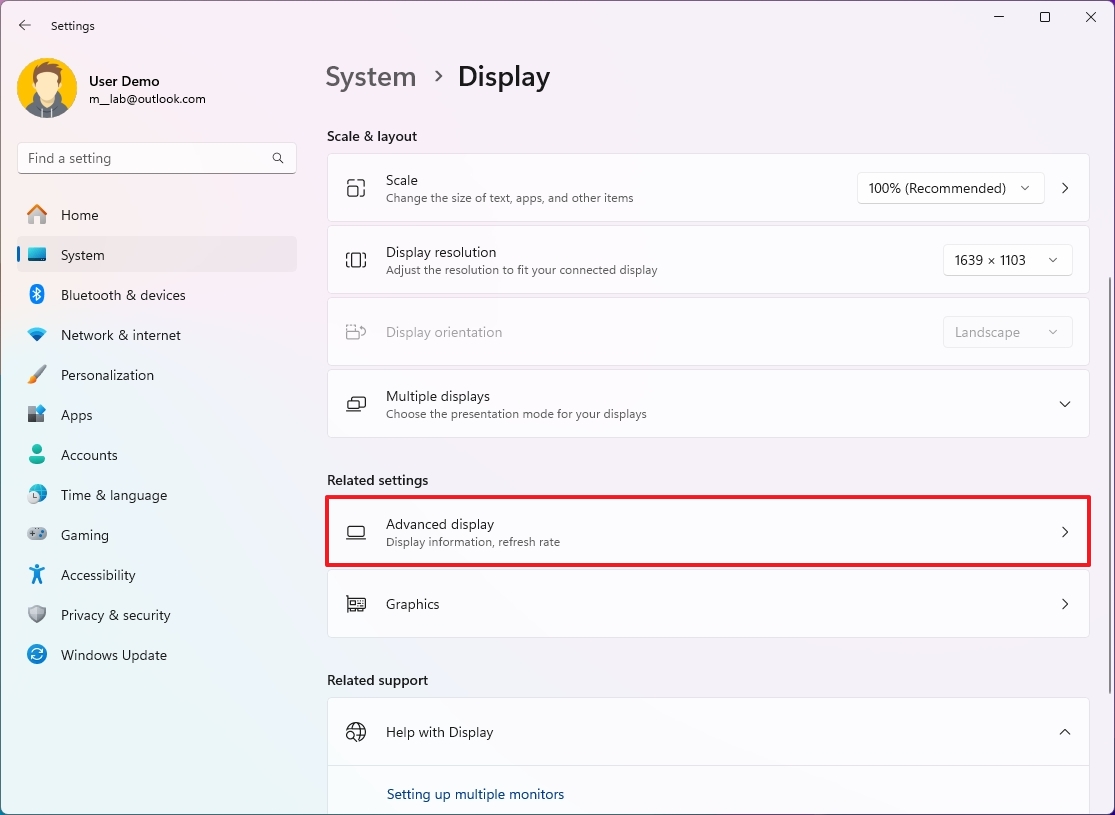
- Selecciona la frecuencia de actualización opcional con el ajuste «Elegir una frecuencia de actualización» en la sección «Información de la pantalla».
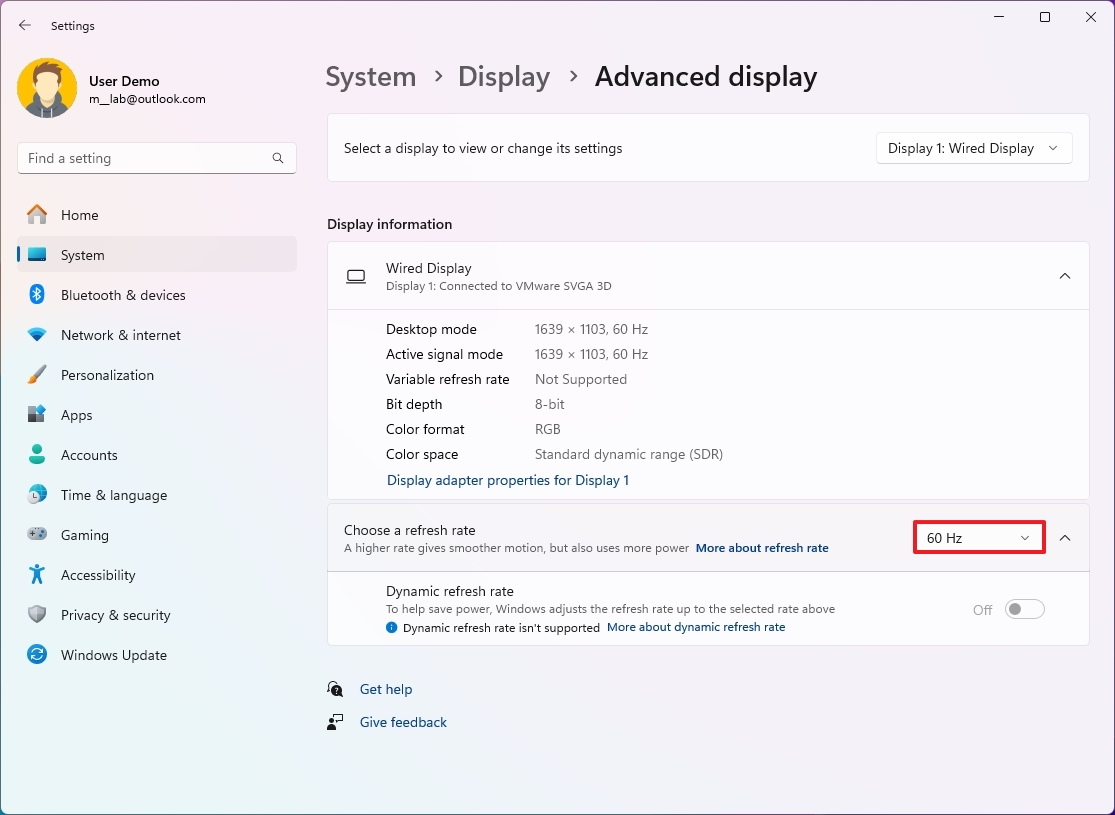
Una vez completados los pasos, el sistema aplicará la nueva configuración y el monitor comenzará a utilizar la nueva frecuencia de actualización.
Activar la frecuencia de actualización dinámica (DRR)
Para activar o desactivar la Frecuencia de actualización dinámica en Windows 11, sigue estos pasos:
- Abre Configuración (tecla Windows + I).
- Haz clic en Sistema.
- Haga clic en la página Pantalla en el lado derecho.
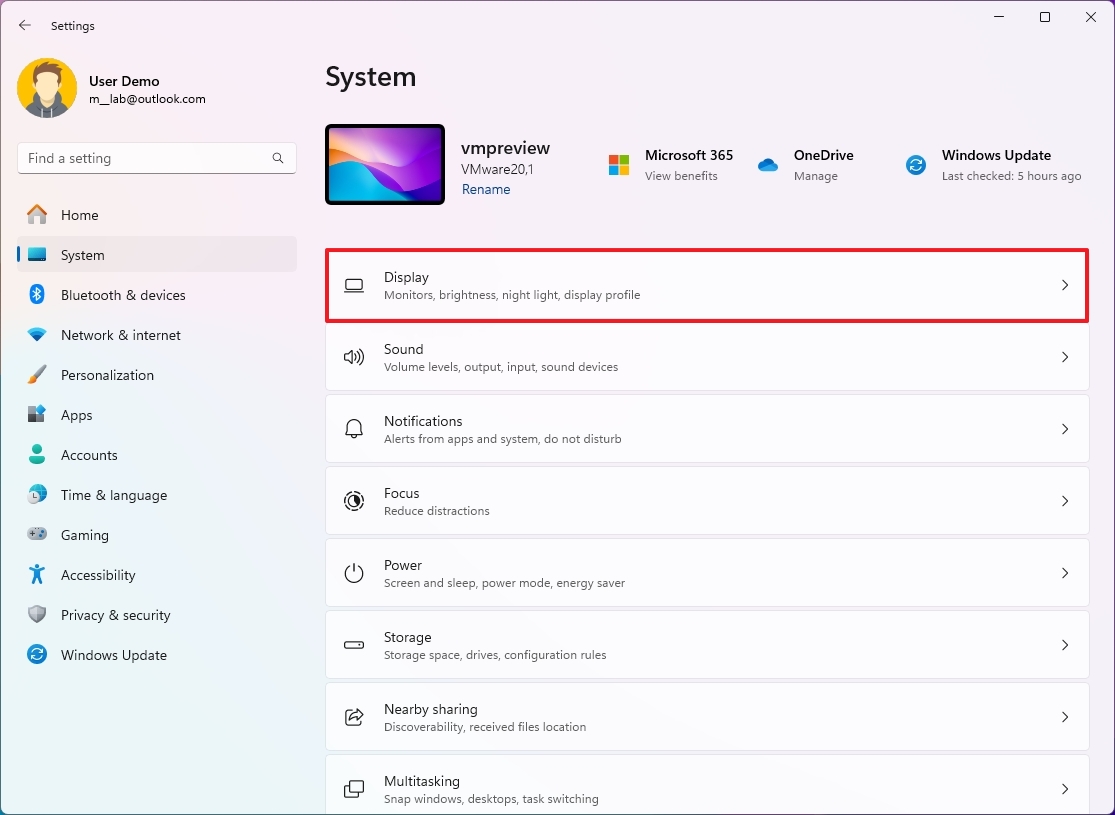
- En la sección Configuración relacionada, haz clic en «Configuración avanzada de pantalla».
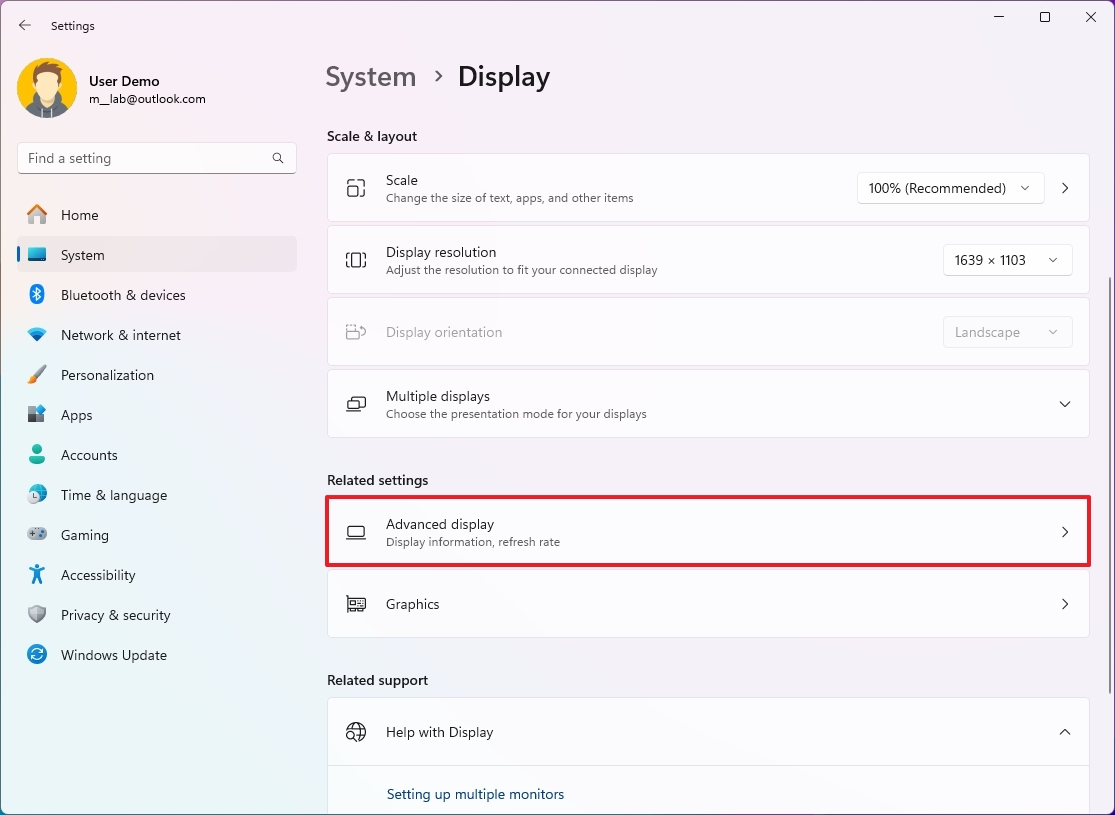
- Activa la «Frecuencia de actualización dinámica» en el ajuste «Elegir una frecuencia de actualización».
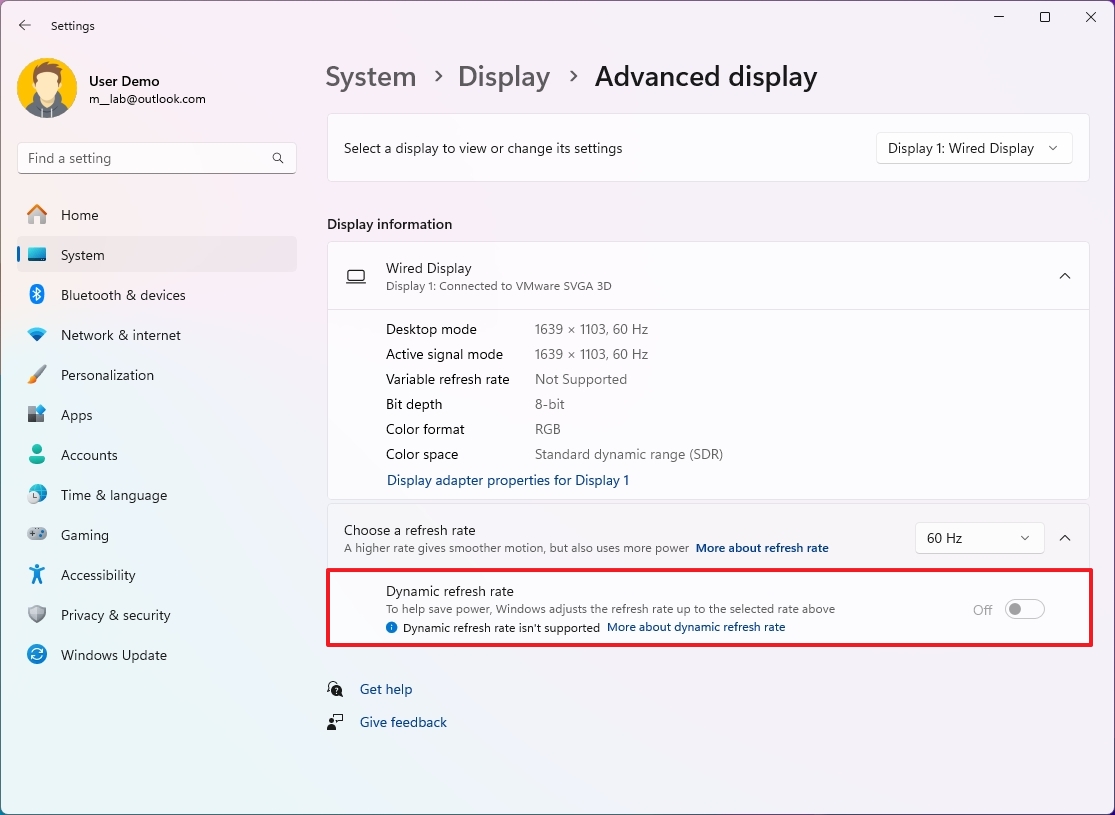
Consejo rápido: A partir de la versión 24H2, la página de configuración separa la opción «Frecuencia de actualización dinámica» del menú desplegable y la convierte en un interruptor selector, que sólo está disponible en los dispositivos que admiten la función. En la versión 23H2 y anteriores, la opción está disponible en el menú desplegable.
Una vez completados los pasos, Windows 11 aumentará o reducirá la frecuencia de actualización de forma dinámica para ahorrar energía.
Si cambias de opinión, siempre puedes revertir los cambios usando estas instrucciones, pero en el paso 5, selecciona la tasa que quieres usar para la pantalla.